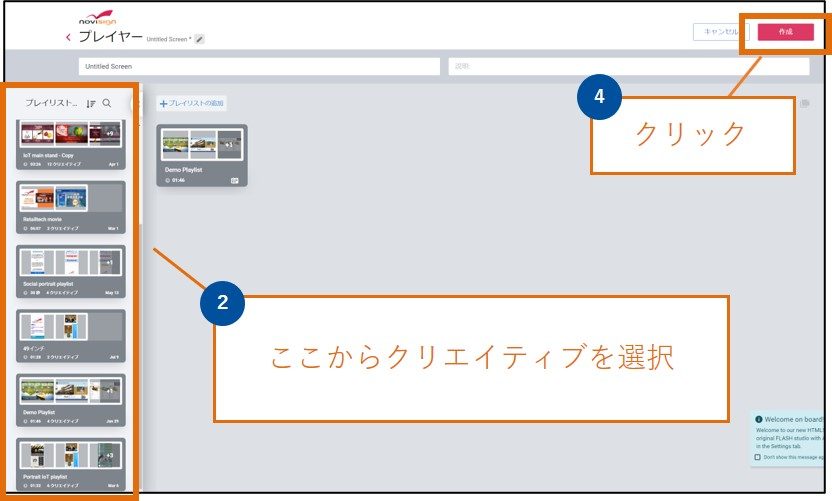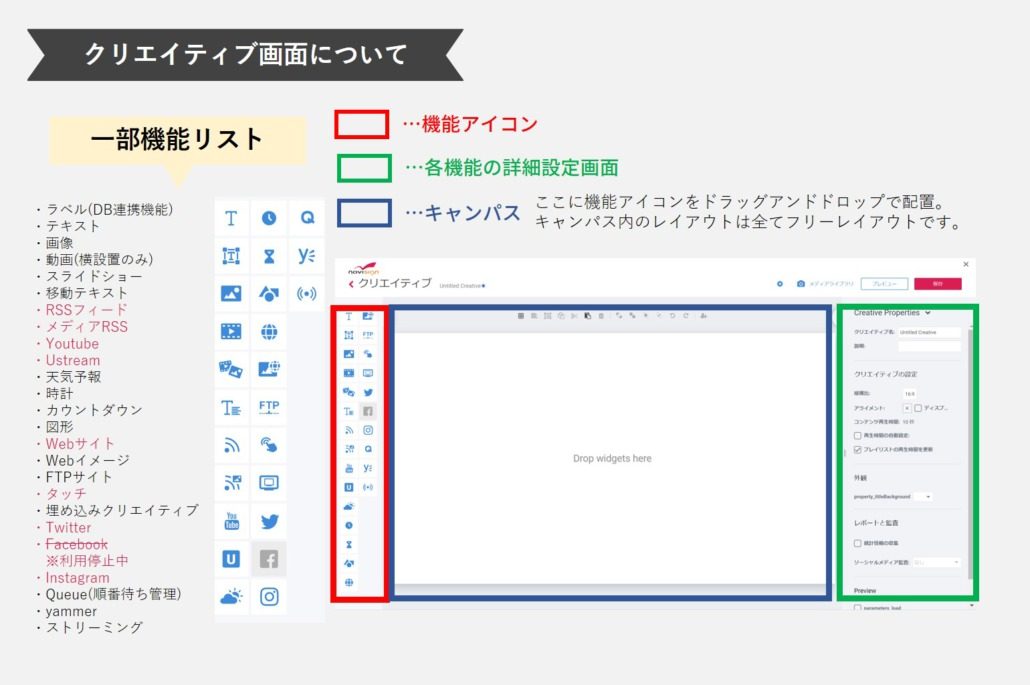NoviSignでクリエイティブを作成
NoviSignスタジオへログインしてサイネージ用のクリエイティブを作成から配信設定までを行います。
NoviSignスタジオはクリエイティブ/プレイリスト/プレイヤーの3つで構成されています。
①→②→③の順番で操作していきます。
①クリエイティブついて
②プレイリストの作成について
②プレイリスト
プレイリスト画面の説明動画はこちら→https://youtu.be/49aYAynWkak
作成したクリエイティブを利用して、再生の順番や各クリエイティブの表示時間および必要に応じて、配信のスケジューリングを行います。
番組表を作成するイメージです。
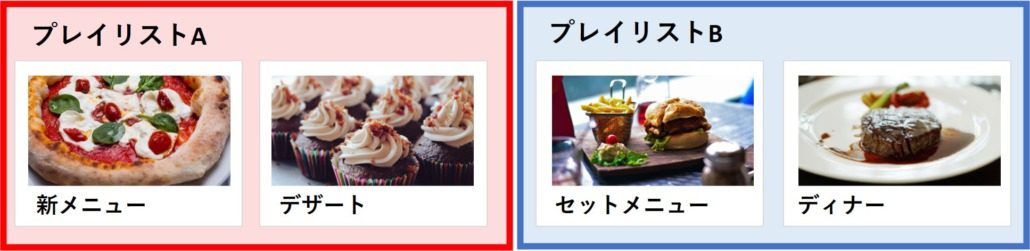
※1つのクリエイティブを複数のプレイリストで使用する事も可能です。
①プレイリストの追加をクリック
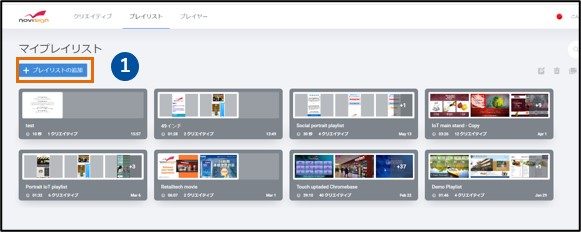
②プレイリスト名を設定し、配信したいクリエイティブを選択していきます。
③各クリエイティブの再生時間を入力します。
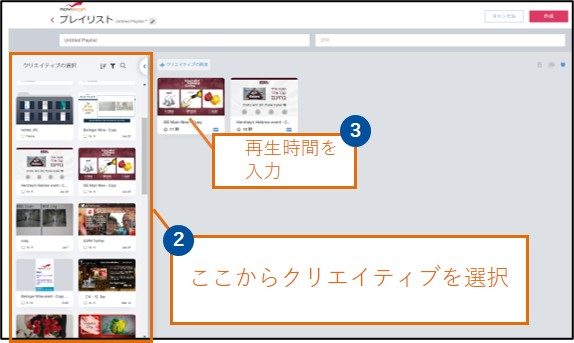
④必要に応じてドラッグアンドドロップでクリエイティブを入れ替え、再生順番を変更して下さい。
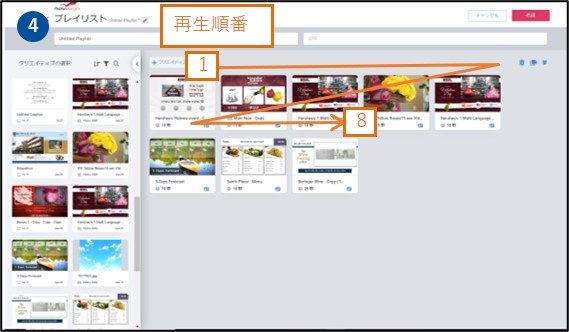
⑤必要に応じて配信スケジュールを設定して下さい。
⑥プレイリストの作成が終了したら”作成”をクリックして下さい。
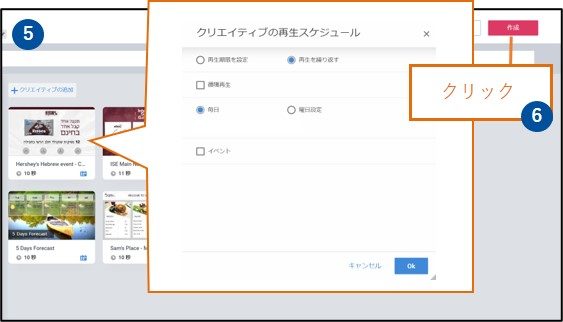
③プレイヤーの作成
③プレイヤー
プレイヤーの作成の説明動画はこちら→https://youtu.be/T6H2t6YlYwI
作成したプレイリストを各ディスプレイへ配信する為、プレイヤーの設定を行います。プレイヤー名はディスプレイの場所等(店舗A店頭など)にしておくと管理しやすくなります。
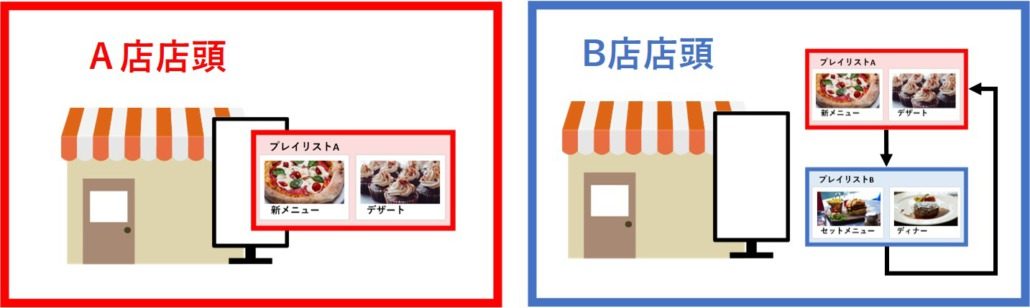
※プレイリスト同様、プレイヤー作成時にプレイリスト単位でスケジュール設定が可能です。
①プレイヤーの追加をクリック
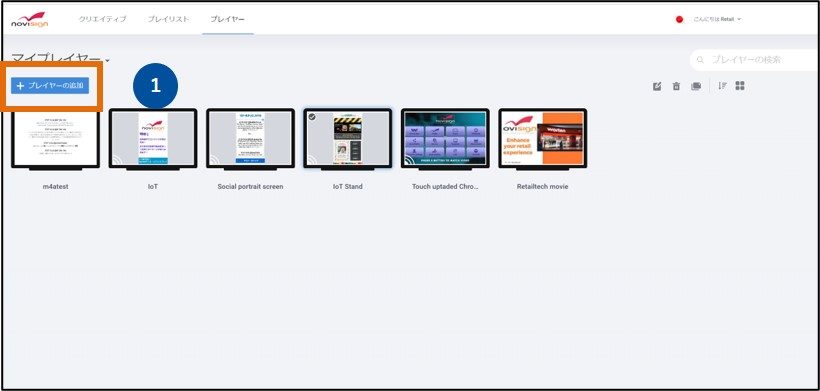
②プレイヤー名(ディスプレイを設置する店舗名や場所等にする事をおすすめします)を設定し、配信したいプレイリストを選択していきます。
③プレイリストを複数使用する場合は必要に応じてドラッグアンドドロップでプレイリストを入れ替え、再生順番を変更して下さい。
必要に応じて配信スケジュールを設定して下さい。(プレイリスト右下のカレンダーマークより設定できます)
尚、プレイリストに対してスケジュール設定を行うと、プレイリスト内のクリエイティブ全てが、設定した内容で再生されます。
④プレイリストの作成が終了したら”作成”をクリックして下さい。